Containers hebben zich ingebed in het landschap van IT. Sterker nog, de containerisatie van applicaties en diensten heeft het voor bedrijven mogelijk gemaakt om nog wendbaarder te worden dan ze al waren.
En wie wil er nu niet wat meer wendbaarheid voor zijn bedrijf?
Maar wat is een container? Een container is een manier om software in kleine, op zichzelf staande pakketten te rollen die alle bibliotheken en instellingen bevatten die nodig zijn om de software te laten werken alsof deze via de standaardmethode is geïnstalleerd. Bijvoorbeeld, als u een NGINX server wilt implementeren, in plaats van de server en al zijn afhankelijkheden te installeren op standaard of virtuele hardware, kunt u eenvoudig het NGINX image ophalen en een container implementeren gebaseerd op dat image. In enkele seconden heb je die NGINX webserver klaar om mee te werken.
Je zou kunnen denken: “Waarom niet gewoon een virtuele machine gebruiken?” In tegenstelling tot een virtuele machine, heeft een container geen volledig besturingssysteem nodig om het te laten draaien. In feite zijn containers platformneutraal. Zolang je een systeem hebt dat je container ondersteunt, kan hij worden ingezet. Nog beter, containers draaien altijd op dezelfde manier, ongeacht op welk platform ze worden ingezet.
Maar wat wordt gebruikt om containers in te zetten? Een systeem is Docker. Docker is een van de eenvoudigste tools die beschikbaar zijn voor het uitrollen van gecontaineriseerde software. Het is gratis en beschikbaar voor installatie op de meeste platforms.
Wat zijn de voordelen van containers?
De voordelen van het gebruik van containers (ten opzichte van ofwel traditionele methoden of virtuele machines) zijn talrijk. Dit zijn er slechts enkele:
- Snelle implementatie: Met een image gedownload van de Docker Hub, kunt u snel een container inzetten met een enkel commando).
- Create one, deploy many: U kunt zoveel containers maken als u wilt vanuit een enkele image.
- Minder overhead: Containers vereisen veel minder systeembronnen dan traditionele methoden.
- Draagbaarheid: Applicaties die als containers draaien, kunnen worden ingezet op verschillende besturingssystemen en hardwareplatforms.
- Makkelijkere applicatieontwikkeling: Door het ontwerp ondersteunen containers agile ontwikkelcycli.
- Bijna onmiddellijke start: Containers kunnen vrijwel direct worden gestart, terwijl het opstarten van een virtuele machine tijd kan kosten.
- Modulariteit: Complexe applicaties kunnen worden opgesplitst in modules, zoals een database, webserver en front-end.
Nu je een beetje meer begrip hebt van wat containers zijn en waarom je ze zou moeten gebruiken, laten we uitzoeken hoe je Docker installeert op twee van de populairste open source serverbesturingssystemen, Ubuntu Server (versie 18.04) en CentOS 7.
Installeren van Docker op CentOS 7
Eerst zullen we Docker CE (Community Edition) installeren op CentOS 7. De installatie wordt gedaan via de opdrachtregel, dus log in op uw CentOS 7 server en maak u klaar om te typen.
De eerste stap is het installeren van alle benodigde afhankelijkheden voor Docker. Om dit te doen, voer het volgende commando uit:
|
1
|
sudo yum install -y yum-utils device-mapper-persistent-data lvm2
|
Als dat commando is voltooid, moet je de docker-ce repository toevoegen met het commando:
|
1
|
sudo yum-config-manager –add-repo https://download.docker.com/linux/centos/docker-ce.repo
|
Met de repository op zijn plaats, installeer docker-ce met het commando:
|
1
|
sudo yum install docker-ce
|
U wordt gevraagd om de installatie (en de import van zijn GPG-sleutel – Figuur A) goed te keuren.

Figuur A
Wanneer dit is voltooid, moet u uw gebruiker toevoegen aan de Docker-groep. Als je deze stap overslaat, zal je enkel Docker commando’s kunnen uitvoeren met sudo, wat een veiligheidsrisico is. Om uw gebruiker toe te voegen aan de Docker groep, voer het volgende commando uit:
|
1
|
sudo usermod -aG docker $(whoami)
|
Log uit CentOS 7 en log opnieuw in om de wijziging te laten ingaan.
Ten slotte moet u de Docker daemon starten en inschakelen, zodat deze start bij het opstarten van het systeem. Dit kan gedaan worden met de volgende twee commando’s:
|
1
2
3
|
sudo systemctl enable docker
sudo systemctl start docker
|
Als je het commando docker images uitvoert (wat het commando is om een lijst te maken van alle beschikbare images die op het systeem gevonden zijn), zult u niet alleen zien dat Docker werkt, maar momenteel geen beschikbare images heeft (Afbeelding B).
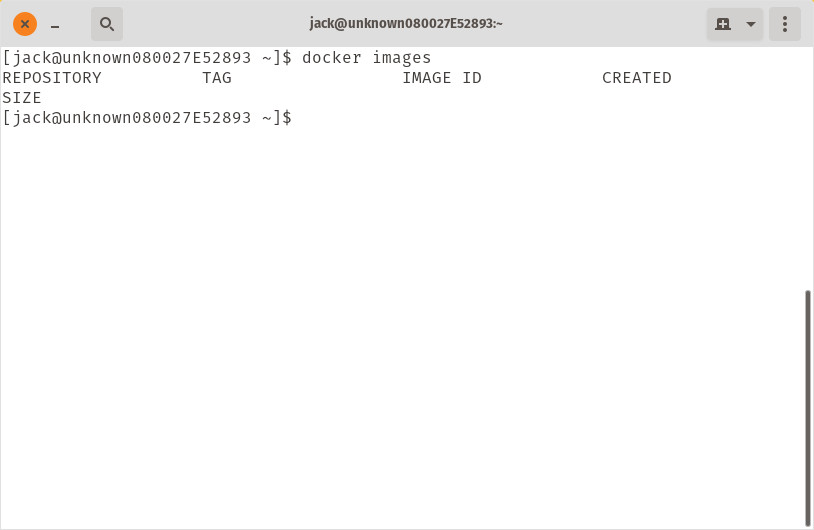
docker_b.jpg
Docker is up and running, maar bevat geen images.
Als u het NGINX-image van Docker Hub wilt halen, voert u het volgende commando uit:
|
1
|
docker pull nginx
|
Stuur het commando docker images opnieuw in en u ziet de nieuw getrokken image beschikbaar (Afbeelding C).

Figuur C
De NGINX image is klaar om gebruikt te worden voor container deployment.
Installeren van Docker op Ubuntu Server 18.04
Installeren van Docker op Ubuntu Server is eigenlijk een stuk eenvoudiger. Aangezien Docker in de standaard repository staat, hoeft u alleen maar in te loggen op uw Ubuntu Server en het volgende commando te geven:
|
1
|
sudo apt-get install docker.io -y
|
Het bovenstaande commando zal alle benodigde afhankelijkheden installeren om Docker te laten draaien. Zodra dat is voltooid, schakelt u de docker service in en start u deze met de volgende commando’s:
|
1
2
3
|
sudo systemctl enable docker
sudo systemctl start docker
|
Finitief, voeg jezelf toe aan de docker groep met het commando:
|
1
|
sudo usermod -aG docker $(whoami)
|
Log uit van de server en log weer in. U kunt nu dezelfde commando’s uitvoeren als u op CentOS 7 deed. Maak een lijst van beschikbare images met het commando:
|
1
|
docker images
|
Zoals verwacht, ziet u geen images in de lijst (Figuur D).

Figuur D
Er zijn nog geen images beschikbaar voor Ubuntu Server.
Haal het NGINX image naar beneden met het commando:
|
1
|
docker pull nginx
|
Als het image is gedownload, voert u opnieuw het commando docker images uit om het in de lijst te zien staan (Afbeelding E).

Figuur E
De NGINX image beschikbaar op Ubuntu Server.
Conclusie
En zo installeert u Docker op zowel CentOS 7 als Ubuntu Server 18.04. In onze volgende installatie van deze serie, zullen we leren hoe een container te implementeren, met behulp van de NGINX image getrokken van Docker Hub.
Feature image door _jinnie_ van .